一个好的PPT设计,就必须配好色,而在配色这一个步骤中,最关键的一个环节就是取色。本文我们就来说说人见人爱的取色器工具。
在说PPT取色器工具之前,我们先来看看PPT取色器在哪?老师, ppt2010取色器又在哪? 先给大家透露一下,取色器是PowerPoint 2013版本新增的一个工具。所以,PPT2010以及更低版本的小伙伴们,翻遍选项卡也是找不到的。 PowerPoint 2013版的取色器功能真的很赞。所有填充颜色的选项卡下面都有“取色器”命令。例如位于“绘图工具” 下方“格式” 选项卡上的“形状样式” 组 中的 “形状填充” 。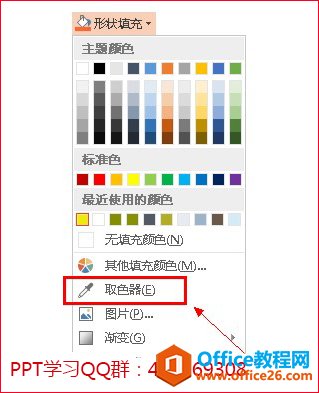 那如果是ppt2010版本以及更低的版本,我们没有现成的取色器,
那如果是ppt2010版本以及更低的版本,我们没有现成的取色器,可以借助QQ截图之类的实现。在截图的时候,鼠标指向下面会有一串数字,就是鼠标点的颜色的RGB值。记下这个值,填充的时候录入这个RGB值就能用那个颜色了。取色就这么愉快的完成了。So easy。 妈妈再也不用担心我不会取色了。看下面的截图,小编用的QQ截图,鼠标挪动到蓝色背景,就提示我们,蓝色的RGB值为:5,147,211。ppt怎么输入文字
我们每天打开word,都知道在word文档里面直接输入文字就可以了。那为什么PPT不行呢?一般,新建的演示文稿中的幻灯片,仅是一张白纸,使用任何输入法,都不可能直接将文字输入到里面。
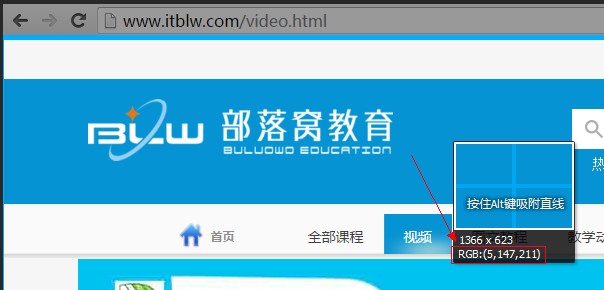
友情提示:色感差的同学,可以多看看其他设计好的PPT或者在平时看图片的时候多注意图片中各景物的配色。
powerpoint 2010 安装 激活图文教程操作
我们在学习PPT的时候要确保电脑上已经安装了ppt,今天我们首先来学下如何安装officePPT。方法很简单,首先下载好PPT软件,然后选择要安装的组件,设置安装路径等内容,按向导逐步安装,即


